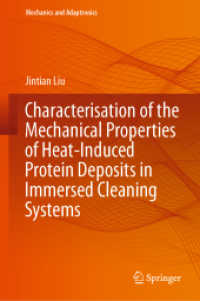内容説明
※この商品は固定レイアウトで作成されており、タブレットなど大きいディスプレイを備えた端末で読むことに適しています。また、文字列のハイライトや検索、辞書の参照、引用などの機能が使用できません。
新型コロナウイルスの流行により、学びの形は大きく姿を変えようとしています。文部科学省の「GIGAスクール構想」のもと、子どもたち一人一人に公正に個別最適化された教育ICT環境の実現が急がれています。
GIGAスクール構想ではWindows、Chrome OS、iPad OSの3つのOSが推奨されており、Windowsを搭載した端末向けのサービス「Microsoft Teams for Education」が多く採用されています。Microsoft Teams for Educationは教育現場で役立つ豊富な機能を備えており、オンライン授業や課題の設定、ルーブリックを用いた評価などを行うことができます。また、Microsoft Office 365のWordやExcel、PowerPointをはじめとするアプリケーションのハブとしての役割ももち、資料のペーパーレス化や校務の効率化に役立ちます。
本書はこのMicrosoft Teams for Educationの基本的な操作から、オンラインで授業を行ったり、課題を作成してフィードバックを行ったりする方法などを具体的に解説。また、遠隔授業を受ける生徒のために、家庭でのパソコンの設定方法や授業の受け方を紹介した章を掲載しました。さらに、小学校、中学校、高校での実践例も収録しています。
ICTを活用した新しい学びのために、本書が一助となれば幸いです。
<目次>
第1章 Microsoft Teams for Educationとは
第2章 Teams for Educationを導入しよう
第3章 オンライン教室を作ろう
第4章 オンライン教室を活用しよう
第5章 オンライン授業を始めよう
第6章 Teamsをもっと授業に活用しよう
第7章 パソコンで授業に参加しよう
第8章 実践例を参照しよう
目次
表紙
本扉
まえがき
できるシリーズの読み方
本書のダブル特典のご案内
第1章 Microsoft Teams for Educationとは
レッスン1 Teams for Educationって何? <Teams for Education の基本>
レッスン2 Teams for Educationの特徴を知ろう <Teams for Educationの特徴>
レッスン3 Teams for Educationの活用例を知ろう <Teams for Educationの活用>
この章のまとめ
第2章 Teams for Educationを導入しよう
レッスン4 Teams for Educationに必要なものを知ろう <Teams for Educationの準備>
レッスン5 授業に最適なパソコンを選ぼう <ハードウェアの選択>
テクニック 問い合わせ窓口を利用しよう
レッスン6 Teams for Educationの動作環境を確認しよう <Teams for Educationの動作環境>
レッスン7 Teams for Educationの導入方法を確認しよう <Teams for Educationの導入方法>
テクニック ファミリグループを活用しよう
レッスン8 Teams forEducationを開くには <サインイン>
レッスン9 Teams forEducationをインストールするには <インストール>
レッスン10 スマホやタブレットで使えるようにするには <スマホ用アプリ>
レッスン11 Teamsの画面を確認しよう <画面の名称>
テクニック Teamsをすぐに起動できるようにするには
レッスン12 プロフィール画像を登録するには <プロフィール画像>
この章のまとめ
第3章 オンライン教室を作ろう
レッスン13 オンライン教室を計画しよう <Teamsの内容を考える>
レッスン14 クラスを作るには <クラスを作る>
レッスン15 生徒を追加するには <メンバーを追加>
レッスン16 チャネルを作るには <チャネルを追加>
レッスン17 チームの設定をするには <メンバーのアクセス許可>
この章のまとめ
第4章 オンライン教室を活用しよう
レッスン18 生徒向けのメッセージを投稿するには <メッセージの投稿>
レッスン19 生徒のメッセージに返信するには <メッセージへの返信>/テクニック 誰が[新しい投稿]を開始できるかを決められる
レッスン20 投稿したメッセージを編集するには <メッセージの編集>
レッスン21 特定の生徒にメッセージを送るには <メンション>
テクニック メンションは強調表示される
レッスン22 ファイルを投稿するには <ファイルの投稿>
この章のまとめ
第5章 オンライン授業を始めよう
レッスン23 授業の予定を登録するには <予定表>
レッスン24 授業を開始するには <ビデオ会議を開始する>
レッスン25 カメラやマイクを設定するには <デバイスの設定>
テクニック 環境に合わせて設定を変えよう
レッスン26 授業の準備をするには <スポットライト>
テクニック 生徒のマイクを強制的にミュートするには
レッスン27 出席をとるには <参加者を表示>
レッスン28 画面を共有するには <コンテンツを共有>
レッスン29 ホワイトボードで意見をまとめるには <ホワイトボード>
レッスン30 授業を録画するには <レコーディング>
レッスン31 生徒に回答してもらうには <チャットの活用>
レッスン32 生徒の質問を受けるには <手を挙げる>
レッスン33 授業を終了するには <授業の終了>
テクニック スマートフォンアプリを使いこなそう
この章のまとめ
第6章 Teamsをもっと授業に活用しよう
レッスン34 タブを使ってアプリを共有するには <タブを追加>
レッスン35 グループワークをするには <モデレーター>
レッスン36 アンケートを出すには <Forms>
レッスン37 課題を出すには <課題>
レッスン38 ルーブリックを設定するには <ルーブリック>
レッスン39 小テスト(クイズ)を出すには <クイズ>
テクニック ルーブリックをダウンロードできる
レッスン40 課題にフィードバックするには <フィードバック>
レッスン41 成績を確認するには <成績>
この章のまとめ
第7章 パソコンで授業に参加しよう
レッスン42 Teamsを開こう <サインイン>
レッスン43 Teamsのアプリを入れよう <インストール>
レッスン44 Teamsの画面を確認しよう <画面の名称>
テクニック Teamsをすぐに起動できるようにするには
レッスン45 自分のクラスに参加しよう <チームとチャネル>
レッスン46 メッセージを確認しよう <メッセージ>
レッスン47 メッセージに返信しよう <返信>
レッスン48 オンライン授業に参加しよう <会議への参加>
レッスン49 先生や黒板を表示しよう <ピン留め>
テクニック カメラやマイクを設定するには
レッスン50 授業中に質問や回答をしてみよう <手を挙げる>
レッスン51 授業の録画を見よう <ビデオを再生>
レッスン52 課題を確認しよう <課題>
レッスン53 クイズに回答しよう <小テスト>
この章のまとめ
第8章 実践例を参照しよう
レッスン54 小学校でのコミュニケーションの事例を知ろう <千葉大学教育学部附属小学校の場合>
レッスン55 中学校で授業補助に活用している事例を知ろう <東京学芸大学附属国際中等学校の場合>
レッスン56 高校で学外活動に援用している事例を知ろう <滋賀県立米原高校の場合>
この章のまとめ
付録1 管理者のためのMicrosoft 365 for Educationスタートガイド
付録2 自宅のパソコンを子どもが安全に使えるようにするには
用語集
索引
本書を読み終えた方へ
読者アンケートのお願い
スタッフリスト
奥付